Téléchargez les journaux depuis l'interface graphique de votre ESA CES et de votre CMD
Historique de révision
| Révision | Date de publication | Commentaires |
|---|---|---|
4.0 |
21-Feb-2023 |
PII supprimées.
Introduction, texte de remplacement, référencement, alertes CCW et mise en forme mis à jour. |
3.0 |
28-Jan-2022 |
Examen CCW, titre et description mis à jour |
2.0 |
27-Jan-2022 |
Étapes ajoutées pour le téléchargement du journal CES CLI |
1.0 |
24-Jul-2020 |
Première publication |
Contacter Cisco
- Ouvrir un dossier d’assistance

- (Un contrat de service de Cisco est requis)
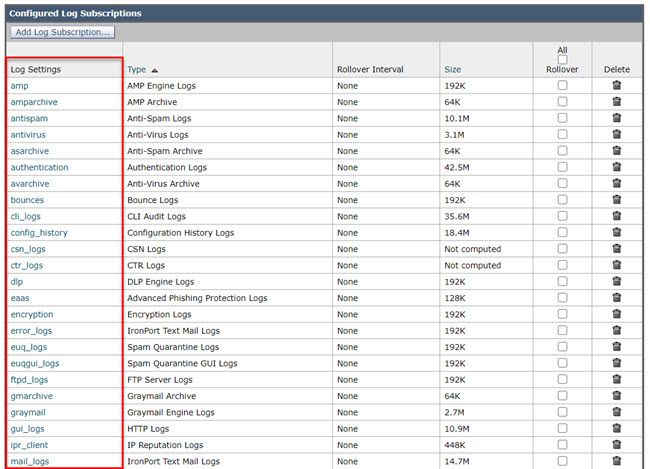
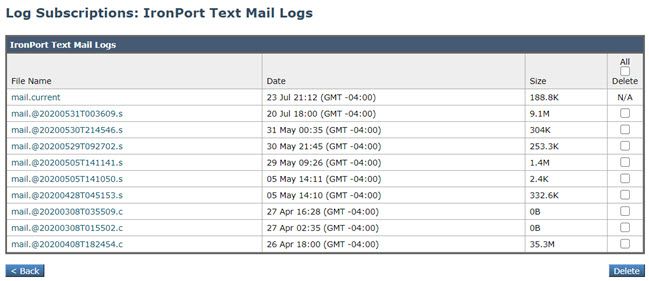
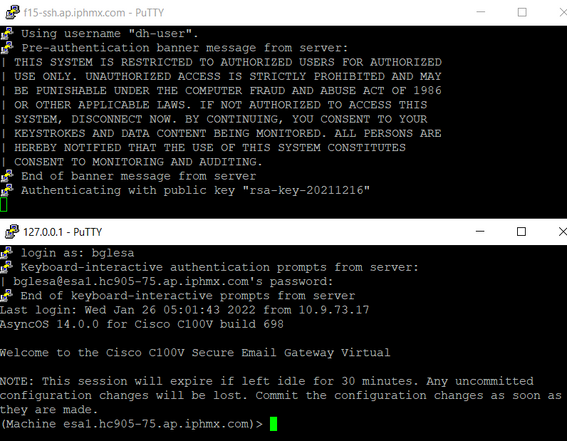
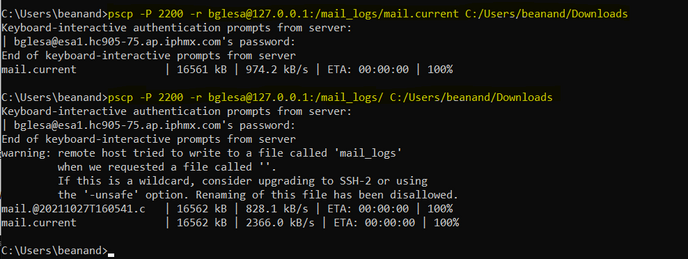
 Commentaires
Commentaires